検索窓を柔軟に実装する場合はEditTextを使いましょう ~Androidアプリ開発~
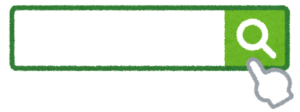
はじめに
こんにちは。モバイルソリューショングループの ozaki.k です。
この記事は アイソルート Advent Calendar 2023 の20日目の記事になります。
Androidアプリ開発で初めて検索窓を実装したので、その時に学んだことを書いてきます。
検索窓の実装には SearchView? EditText?
検索機能といえば文字通りSearchViewが良いだろうと考え、最初はSearchViewで検索窓の実装を進めました。
プレースホルダが常に表示されるようにし、SearchViewの虫眼鏡アイコンと入力欄のどちらをタップしてもキーボードが表示されるよう実装したかったのですが、SearchViewではどうしてもそれができませんでした。
そこでSearchViewをEditTextに切り替えたところ、無事実装できました。
(見た目上もSearchViewと同じものを作れます。)

EditTextは汎用的なテキストボックスを生成できますが、検索窓に必要な機能にも柔軟に対応することができたわけです。
EditTextでの検索窓実装
私がEditTextでの検索窓実装に用いた機能について紹介します。
EditText入力欄の下線を無くす
android:background="@null"
EditTextのView内の左端、右端に画像を表示
android:drawableStart
android:drawableEnd
画像と入力テキストの距離を確保
android:drawablePadding
プレースホルダ
android:hint="入力してください"
入力したテキスト表示を一行表示にする
android:maxLines="1"
android:singleLine="true"
検索モード(キーボードの実行ボタンが虫眼鏡になる)
android:imeOptions="actionSearch" 以下からはViewBindingでの実装です。『binding.editText』の部分は適切に置き換えてください。
入力可能文字数(50文字に設定したい場合)
binding.editText.filters = arrayOf(InputFilter.LengthFilter(50))
キーボードによる入力時、キーボードの実行ボタン押下時に発火するリスナー
//テキスト入力時に発火するリスナー
binding.editText.addTextChangedListener()
//キーボードの実行ボタン押下時に発火するリスナー
binding.editText.setOnEditorActionListener { _, actionId, _ ->
if (actionId == EditorInfo.IME_ACTION_SEARCH) {
//実行ボタン押下時の時の処理
}
return@setOnEditorActionListener true
}簡略化してありますが、以下が実装例になります。
<EditText android:id="@+id/edit_text" android:layout_width="wrap_content" android:layout_height="wrap_content" android:background="@null" android:drawableStart="@drawable/search_icon" android:drawablePadding="8dp" android:hint="入力してください" android:textColorHint="#73333333" android:imeOptions="actionSearch" android:maxLines="1" android:singleLine="true" android:textSize="16dp" />
companion object {
const val SEARCH_TEXT = "search_text"
}
..
override fun onViewCreated(view: View, savedInstanceState: Bundle?) {
super.onViewCreated(view, savedInstanceState)
..
binding.editText.filters = arrayOf(InputFilter.LengthFilter(50))
binding.editText.setOnEditorActionListener { _, actionId, _ ->
val searchText = binding.editText.text.toString()
if (actionId == EditorInfo.IME_ACTION_SEARCH && searchText.isNotBlank()) {
val intent = Intent(requireActivity(), NextActivity::class.java)
intent.putExtra(SEARCH_TEXT, searchText)
startActivity(intent)
}
return@setOnEditorActionListener true
}
}最後に
個人的に驚いたのは、EditTextでもキーボードの決定ボタンを虫眼鏡アイコンに変えたり、キーボードの決定ボタン押下時の処理を簡単に入れられたことです。
簡単に検索窓を実装したいときはSearchViewが良いですが、自分の好きなデザインで検索窓を作りたい場合はEditTextがおすすめです!










